Halo semuanya, kembali lagi di sahretech. Pada pembahasan kali ini kita akan belajar cara instalasi java development kit atau disingkat jdk. Dan cara menambahkan path pada environment. Ayo ikuti pembahasannya di bawah ini.
Java Development Kit (JDK) adalah sekumpulan perangkat lunak yang digunakan untuk mengembangkan, menguji, dan menjalankan aplikasi Java. Jika kalian adalah seorang android developer menggunakan android studio atau menggunakan flutter maka jdk wajib diinstall di komputer kalian.
Ini sangat penting, salah satu alasannya adalah untuk mengambil kunci SHA-1.
Kunci SHA-1 digunakan untuk tujuan keamanan dan otentikasi. Tanpa menggunakan
kunci SHA-1 kalian tidak dapat membuat otentikasi menggunakan layanan google
account.
| Baca Artikel Lain ✨ |
| 📰 1. Membuat Aplikasi CRUD Flutter dengan Firebase read more |
| 📰 2. Cara Membuat Aplikasi CRUD Flutter dan Firebase Aplikasi Kontak read more |
|
📰 3.Membuat Aplikasi Berita dengan API Wordpress read more |
|
📰 4. Menggunakan State Management Provider pada Aplikasi Todo List
Flutter read more |
Cara Install Java Development Kit
1. Pertama silahkan kalian unduh installernya terlebih dahulu melalui link
berikut https://www.oracle.com/java/technologies/downloads/#java8-windows. Pilih x64 installer untuk komputer dengan arsitektur 64 bit.
2. Lakukan instalasi seperti biasa, tinggal klik next, next saja hingga proses
instalasi selesai.
3. Buka folder dimana jdk diinstall. Biasanya di folder
C/Program Files/Java/jdk-21/bin. Contohnya seperti gambar di bawah ini.
Jika sudah ketemu, silahkan kalian copy pathnya.
4. kemudian buka pencarian lalu cari edit the system environment
variable.
5. Buka --> pilih tab Advanced dan klik tombol environment variables
6. Klik 2kali pada path.
7. Kemudian klik new dan tambahkan path yang telah dicopy sebelumnya
8. Ok, sekarang kalian bisa coba menjalankan perintah
java --version
di cmd. Jika cara di atas dikerjakan dengan benar maka tampilannya seperti di
bawah ini.
Sekian tutorial singkat kita kali ini tentang cara install java developmen kit
dan menambahkan path variabel ke dalam env. Semoga tutorial singkat ini
bermanfaat jika ada yang ingin bertanya silahkan tanyakan langsung di kolom
komentar di bawah ini.

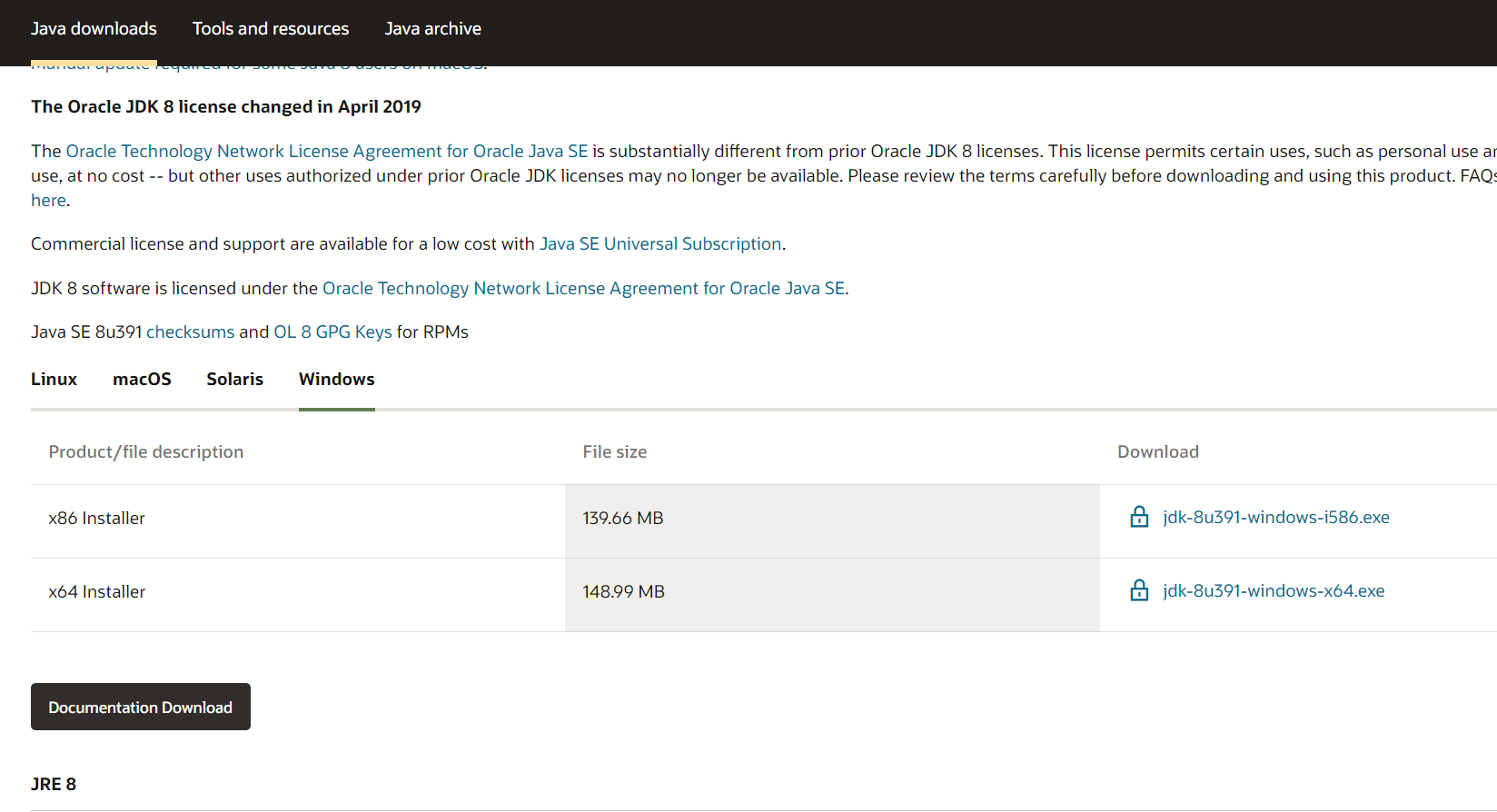
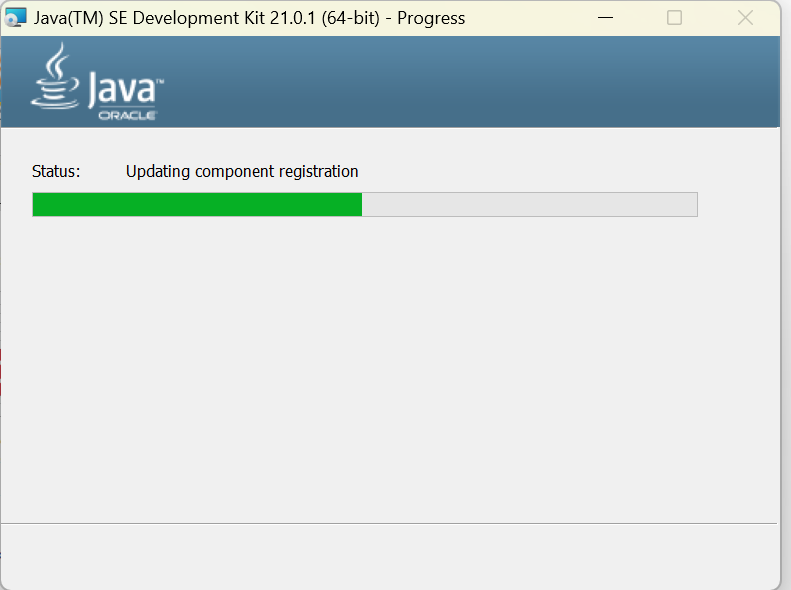

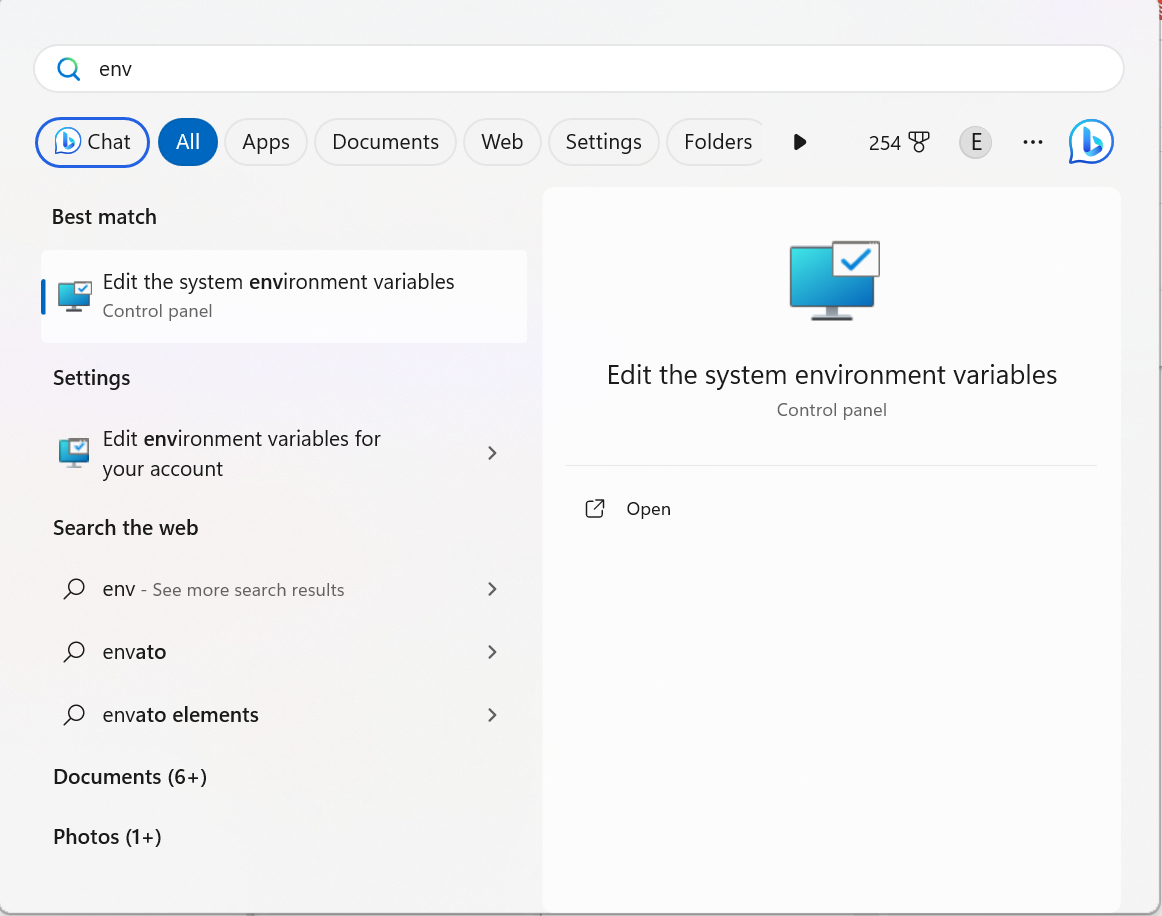









No comments
Jangan lupa kasih komentar ya!. Karena komentar kalian membantu kami menyediakan informasi yang lebih baik
Tidak boleh menyertakan link atau promosi produk saat berkomentar. Komentar tidak akan ditampilkan. Hubungi 081271449921(WA) untuk dapat menyertakan link dan promosi